▷ Как отключить анимацию первого входа в Windows 8 ◁
Ближе к концу установки Windows 8 RTM программа установки отображает короткое анимированное руководство, которое поможет пользователям лучше понять новые функции, представленные в Windows 8. В руководстве показано, как открыть панель чудо-кнопок с помощью мыши, как использовать горячие углы и также как открыть панель чудо-кнопок на устройстве с сенсорным экраном, проведя пальцем от правого края экрана.
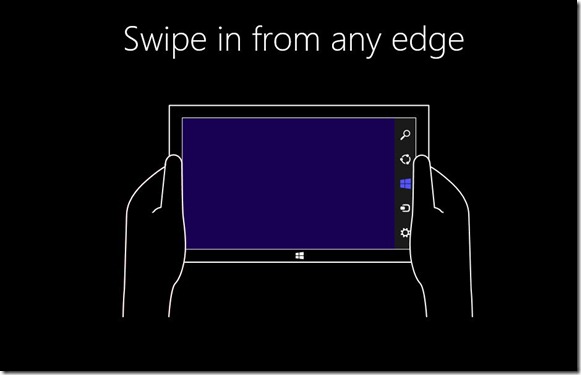
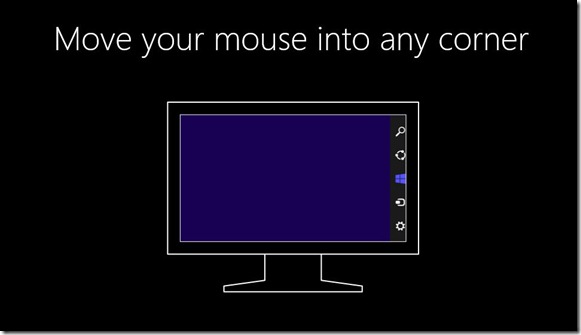
То же руководство появляется, когда новый пользователь входит в систему в первый раз. Пользователи ПК, которые пробовали предварительные или предварительные версии Windows 8, знают о «горячих углах» и панели чудо-кнопок, и им может не понравиться просматривать руководство каждый раз, когда они создают новую учетную запись пользователя.
В Windows 8 обучение первому входу в систему можно отключить с помощью редактора локальной групповой политики или реестра Windows.
Пользователи, которые хотят отключить обучение первому входу в систему, могут выполнить следующие шаги, чтобы отключить его.
Способ 1: через редактор групповой политики
Пасо 1: Откройте диалоговое окно «Открыть запуск», нажав горячую клавишу Windows + R, введите Gpedit.msc, а затем нажмите клавишу Enter, чтобы запустить редактор локальной групповой политики.

Пасо 2: После запуска перейдите в «Конфигурация компьютера», «Административные шаблоны», «Система», а затем «Войти».
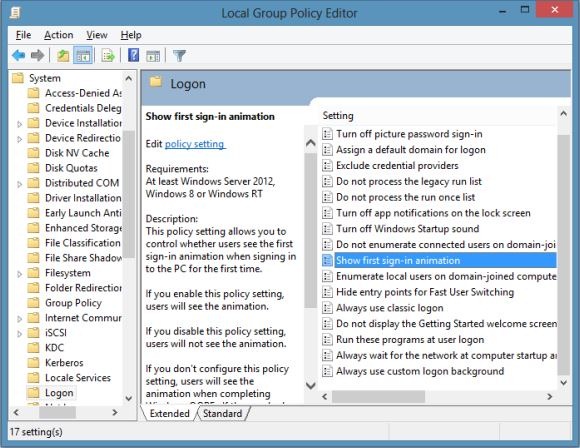
Пасо 3: Справа найдите запись с именем Показать анимацию первого входа в систему и дважды щелкните ту же запись, чтобы открыть ее свойства.
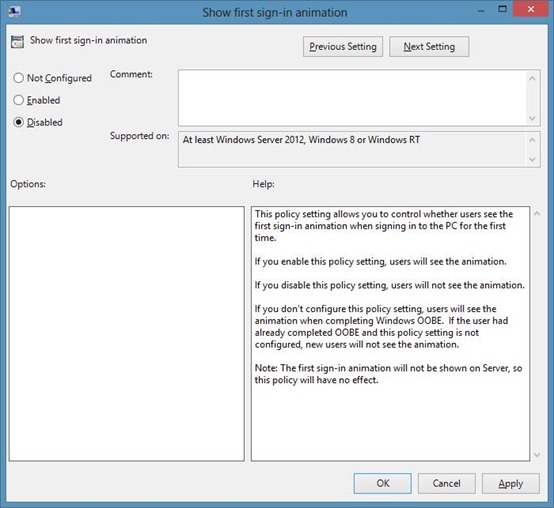
Пасо 4: Выбирать неполноценный и нажмите Применять чтобы отключить анимацию. Все готово!
Способ 2: через редактор реестра Windows
Пасо 1: Откройте редактор реестра. Для этого откройте диалоговое окно «Выполнить», одновременно нажав клавиши Windows + R, введите Regedit.exe и нажмите клавишу Enter.
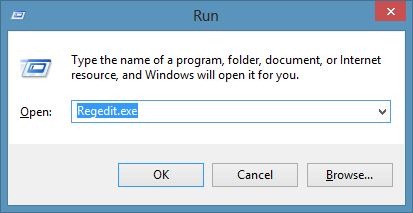
Пасо 2: Перейдите к следующему разделу реестра:
HKEY_LOCAL_MACHINENSOFTWAREMicrosoftWindowsNCurrentVersionPoliciesSystem
Пасо 3: С правой стороны вам нужно создать новое значение DWORD с именем ВключитьFirstLogonAnimation и установите его значение на 0, чтобы отключить анимацию. Закройте редактор реестра. Вот и все!

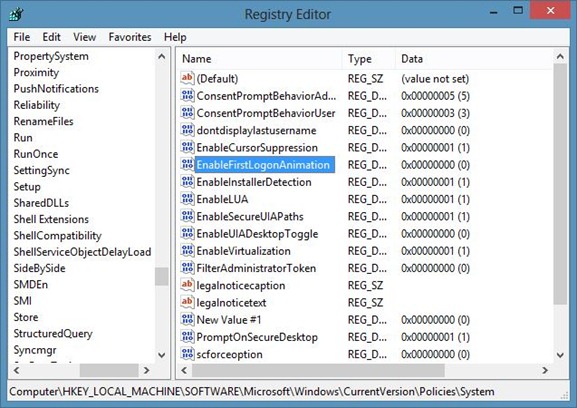
Вы также можете узнать, как отключить экран блокировки в Windows 8.